office2016 word使用Excel数据进行邮件合并操作
- 格式:pptx
- 大小:1.37 MB
- 文档页数:14
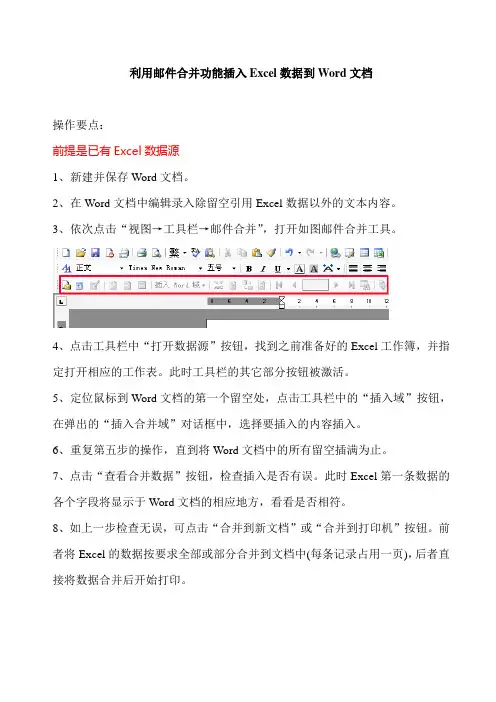
利用邮件合并功能插入Excel数据到Word文档
操作要点:
前提是已有Excel数据源
1、新建并保存Word文档。
2、在Word文档中编辑录入除留空引用Excel数据以外的文本内容。
3、依次点击“视图→工具栏→邮件合并”,打开如图邮件合并工具。
4、点击工具栏中“打开数据源”按钮,找到之前准备好的Excel工作簿,并指定打开相应的工作表。
此时工具栏的其它部分按钮被激活。
5、定位鼠标到Word文档的第一个留空处,点击工具栏中的“插入域”按钮,在弹出的“插入合并域”对话框中,选择要插入的内容插入。
6、重复第五步的操作,直到将Word文档中的所有留空插满为止。
7、点击“查看合并数据”按钮,检查插入是否有误。
此时Excel第一条数据的各个字段将显示于Word文档的相应地方,看看是否相符。
8、如上一步检查无误,可点击“合并到新文档”或“合并到打印机”按钮。
前者将Excel的数据按要求全部或部分合并到文档中(每条记录占用一页),后者直接将数据合并后开始打印。
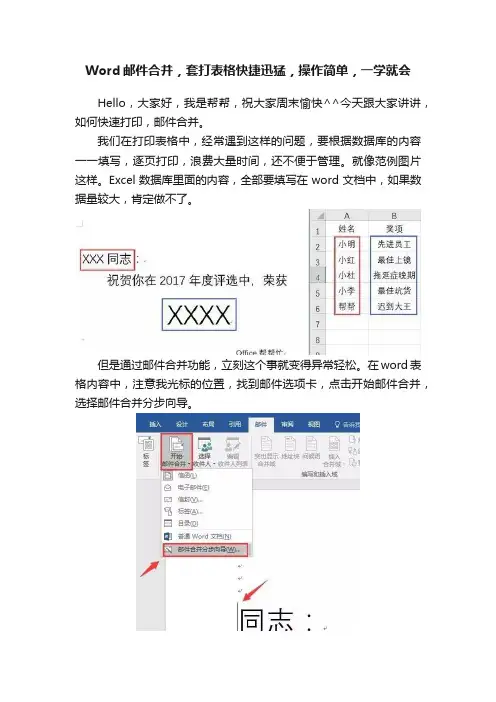
Word邮件合并,套打表格快捷迅猛,操作简单,一学就会
Hello,大家好,我是帮帮,祝大家周末愉快^^今天跟大家讲讲,如何快速打印,邮件合并。
我们在打印表格中,经常遇到这样的问题,要根据数据库的内容一一填写,逐页打印,浪费大量时间,还不便于管理。
就像范例图片这样。
Excel数据库里面的内容,全部要填写在word文档中,如果数据量较大,肯定做不了。
但是通过邮件合并功能,立刻这个事就变得异常轻松。
在word表格内容中,注意我光标的位置,找到邮件选项卡,点击开始邮件合并,选择邮件合并分步向导。
选择信函,无脑下一步。
无脑下一步。
选择现有列表,点击浏览。
找到我们的Excel数据库。
可以选择性的勾选需要合并的内容。
无脑下一步。
点击其他项目,插入数据库域,将姓名插入进去。
同理,再将奖项插入进去。
无脑下一步。
通过预览收件人,我们可以看到,所以的数据自动填写。
可以选择直接打印(你勾选了多少人,就打印多少份),也可以编辑单个信函。
选择全部。
这是word内容会将合并内容分别打开,方便你选择另存。
邮件合并日常应用非常广泛,配合套打,打印各类表格非常轻松。
但是有一点大家要注意,就是我们Excel数据库一定要清晰简单,方便你设置数据。
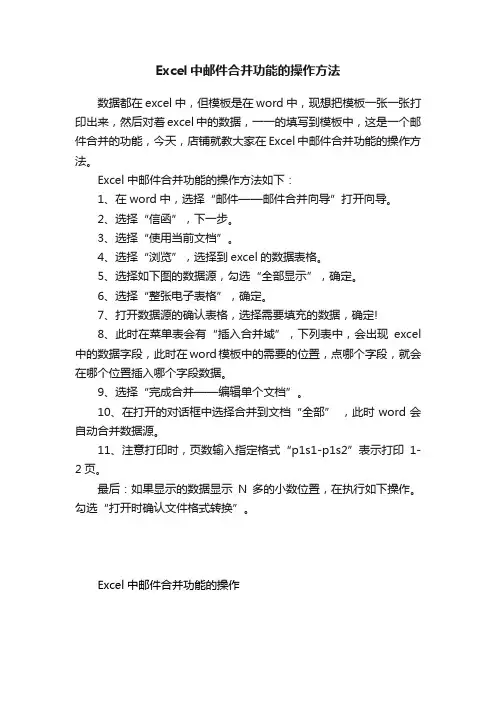
Excel中邮件合并功能的操作方法
数据都在excel中,但模板是在word中,现想把模板一张一张打印出来,然后对着excel中的数据,一一的填写到模板中,这是一个邮件合并的功能,今天,店铺就教大家在Excel中邮件合并功能的操作方法。
Excel中邮件合并功能的操作方法如下:
1、在word中,选择“邮件——邮件合并向导”打开向导。
2、选择“信函”,下一步。
3、选择“使用当前文档”。
4、选择“浏览”,选择到excel的数据表格。
5、选择如下图的数据源,勾选“全部显示”,确定。
6、选择“整张电子表格”,确定。
7、打开数据源的确认表格,选择需要填充的数据,确定!
8、此时在菜单表会有“插入合并域”,下列表中,会出现excel 中的数据字段,此时在word模板中的需要的位置,点哪个字段,就会在哪个位置插入哪个字段数据。
9、选择“完成合并——编辑单个文档”。
10、在打开的对话框中选择合并到文档“全部” ,此时word会自动合并数据源。
11、注意打印时,页数输入指定格式“p1s1-p1s2”表示打印1-2页。
最后:如果显示的数据显示N多的小数位置,在执行如下操作。
勾选“打开时确认文件格式转换”。
Excel中邮件合并功能的操作。
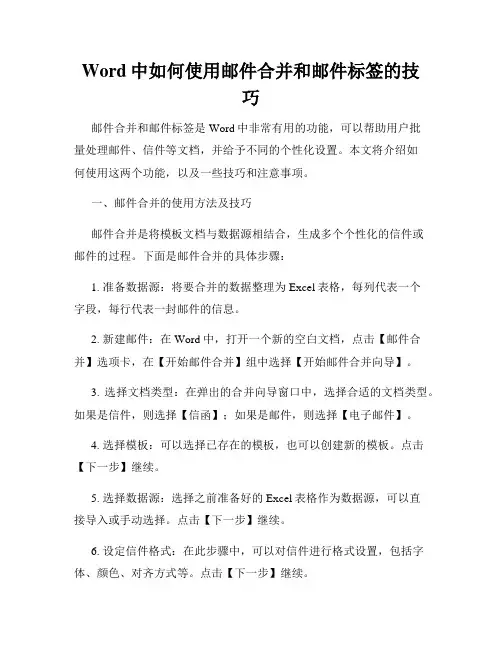
Word中如何使用邮件合并和邮件标签的技巧邮件合并和邮件标签是Word中非常有用的功能,可以帮助用户批量处理邮件、信件等文档,并给予不同的个性化设置。
本文将介绍如何使用这两个功能,以及一些技巧和注意事项。
一、邮件合并的使用方法及技巧邮件合并是将模板文档与数据源相结合,生成多个个性化的信件或邮件的过程。
下面是邮件合并的具体步骤:1. 准备数据源:将要合并的数据整理为Excel表格,每列代表一个字段,每行代表一封邮件的信息。
2. 新建邮件:在Word中,打开一个新的空白文档,点击【邮件合并】选项卡,在【开始邮件合并】组中选择【开始邮件合并向导】。
3. 选择文档类型:在弹出的合并向导窗口中,选择合适的文档类型。
如果是信件,则选择【信函】;如果是邮件,则选择【电子邮件】。
4. 选择模板:可以选择已存在的模板,也可以创建新的模板。
点击【下一步】继续。
5. 选择数据源:选择之前准备好的Excel表格作为数据源,可以直接导入或手动选择。
点击【下一步】继续。
6. 设定信件格式:在此步骤中,可以对信件进行格式设置,包括字体、颜色、对齐方式等。
点击【下一步】继续。
7. 设定收件人:在信件中插入收件人的相关字段,如姓名、地址等。
可通过点击【规则】来设置字段的格式和样式。
点击【下一步】继续。
8. 预览结果:在此步骤中,可以预览合并后的每封信件的样子。
可以通过点击【上一封】和【下一封】来查看其他信件。
点击【完成合并】即可生成合并后的信件。
除了上述基本步骤,以下是一些使用邮件合并的技巧:1. 使用邮件合并字段:在选择收件人的步骤中,可以使用多种合并字段,如姓名、地址、日期等。
合并字段可以使得每封信件具有独特的个性化信息。
2. 设置筛选条件:如果只需要合并数据源中符合特定条件的记录,可以使用筛选条件来实现。
在选择数据源的步骤中点击【筛选条件】,并设定符合要求的条件即可。
3. 使用邮件模板:可以根据需要创建自定义的信件模板,并在邮件合并向导中选择使用这些模板,以达到更好的个性化效果。
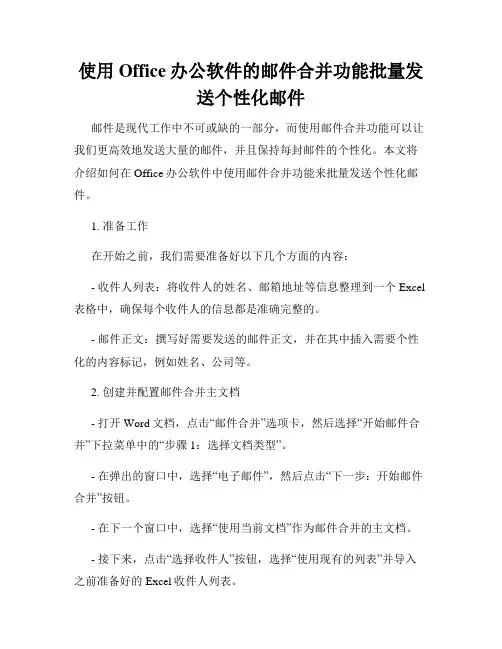
使用Office办公软件的邮件合并功能批量发送个性化邮件邮件是现代工作中不可或缺的一部分,而使用邮件合并功能可以让我们更高效地发送大量的邮件,并且保持每封邮件的个性化。
本文将介绍如何在Office办公软件中使用邮件合并功能来批量发送个性化邮件。
1. 准备工作在开始之前,我们需要准备好以下几个方面的内容:- 收件人列表:将收件人的姓名、邮箱地址等信息整理到一个Excel 表格中,确保每个收件人的信息都是准确完整的。
- 邮件正文:撰写好需要发送的邮件正文,并在其中插入需要个性化的内容标记,例如姓名、公司等。
2. 创建并配置邮件合并主文档- 打开Word文档,点击“邮件合并”选项卡,然后选择“开始邮件合并”下拉菜单中的“步骤1:选择文档类型”。
- 在弹出的窗口中,选择“电子邮件”,然后点击“下一步:开始邮件合并”按钮。
- 在下一个窗口中,选择“使用当前文档”作为邮件合并的主文档。
- 接下来,点击“选择收件人”按钮,选择“使用现有的列表”并导入之前准备好的Excel收件人列表。
- 在主文档中,通过插入的方式添加个性化的内容标记,例如“尊敬的<<姓名>>先生/女士”,“感谢您对<<公司>>的支持”,确保每个标记均能正确地对应到收件人列表中的信息。
3. 配置邮件选项- 完成主文档的配置后,点击“下一步:配置您的信函”按钮。
在这一步中,您可以选择合适的邮件格式和样式。
- 点击“下一步:预览您的信函”,您可以预览每个收件人会收到的邮件内容。
确保每个个性化标记都被正确地替换为相应的信息。
- 最后一步是“完成邮件合并”,您可以选择将邮件直接发送,或是将合并结果保存为新的Word文档,方便后续校对或修改。
4. 批量发送邮件- 点击“完成邮件合并”后,如果选择直接发送邮件,系统将会连接到您默认的邮件客户端,并依次发送每封邮件。
- 如果选择保存为新文档,则可以稍后通过复制粘贴的方式将邮件内容拷贝到您的邮件客户端中,然后再发送。
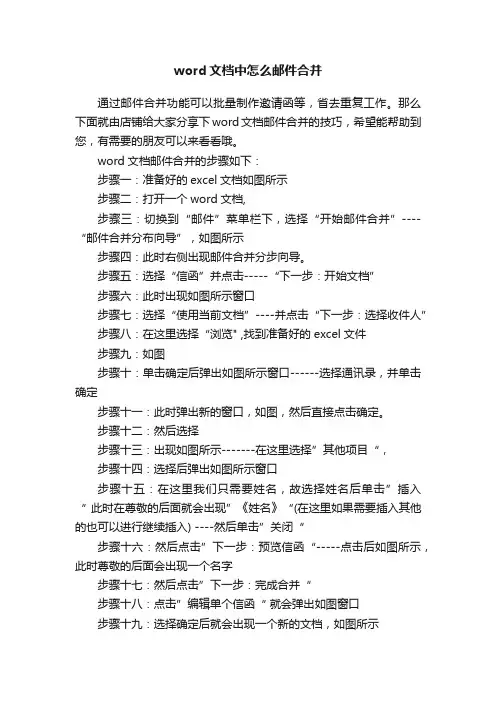
word文档中怎么邮件合并
通过邮件合并功能可以批量制作邀请函等,省去重复工作。
那么下面就由店铺给大家分享下word文档邮件合并的技巧,希望能帮助到您,有需要的朋友可以来看看哦。
word文档邮件合并的步骤如下:
步骤一:准备好的excel文档如图所示
步骤二:打开一个word文档,
步骤三:切换到“邮件”菜单栏下,选择“开始邮件合并”----“邮件合并分布向导”,如图所示
步骤四:此时右侧出现邮件合并分步向导。
步骤五:选择“信函”并点击-----“下一步:开始文档”
步骤六:此时出现如图所示窗口
步骤七:选择“使用当前文档”----并点击“下一步:选择收件人”
步骤八:在这里选择“浏览" ,找到准备好的excel文件
步骤九:如图
步骤十:单击确定后弹出如图所示窗口------选择通讯录,并单击确定
步骤十一:此时弹出新的窗口,如图,然后直接点击确定。
步骤十二:然后选择
步骤十三:出现如图所示-------在这里选择”其他项目“,
步骤十四:选择后弹出如图所示窗口
步骤十五:在这里我们只需要姓名,故选择姓名后单击”插入“ 此时在尊敬的后面就会出现”《姓名》“(在这里如果需要插入其他的也可以进行继续插入) ----然后单击”关闭“
步骤十六:然后点击”下一步:预览信函“-----点击后如图所示,此时尊敬的后面会出现一个名字
步骤十七:然后点击”下一步:完成合并“
步骤十八:点击”编辑单个信函“ 就会弹出如图窗口
步骤十九:选择确定后就会出现一个新的文档,如图所示
步骤二十:在这里保存一下新的文档就可以了。
到这里就制作完成了。
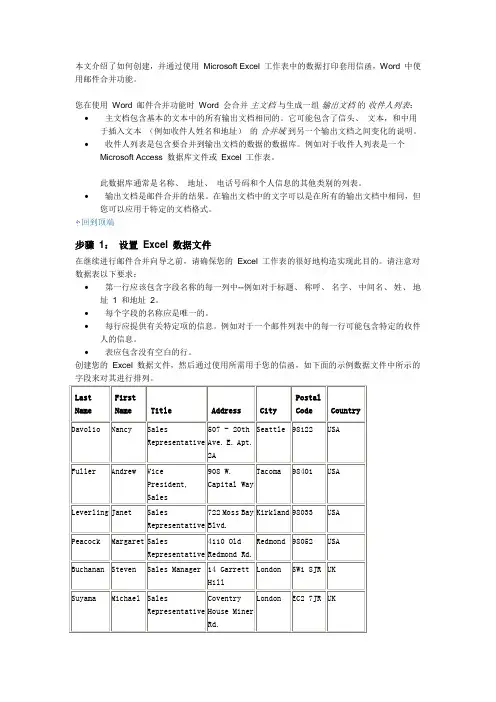
本文介绍了如何创建,并通过使用Microsoft Excel 工作表中的数据打印套用信函,Word 中使用邮件合并功能。
您在使用Word 邮件合并功能时Word 会合并主文档与生成一组输出文档的收件人列表:∙主文档包含基本的文本中的所有输出文档相同的。
它可能包含了信头、文本,和中用于插入文本(例如收件人姓名和地址)的合并域到另一个输出文档之间变化的说明。
∙收件人列表是包含要合并到输出文档的数据的数据库。
例如对于收件人列表是一个Microsoft Access 数据库文件或Excel 工作表。
此数据库通常是名称、地址、电话号码和个人信息的其他类别的列表。
∙输出文档是邮件合并的结果。
在输出文档中的文字可以是在所有的输出文档中相同,但您可以应用于特定的文档格式。
回到顶端步骤1:设置Excel 数据文件在继续进行邮件合并向导之前,请确保您的Excel 工作表的很好地构造实现此目的。
请注意对数据表以下要求:∙第一行应该包含字段名称的每一列中--例如对于标题、称呼、名字、中间名、姓、地址 1 和地址2。
∙每个字段的名称应是唯一的。
∙每行应提供有关特定项的信息。
例如对于一个邮件列表中的每一行可能包含特定的收件人的信息。
∙表应包含没有空白的行。
创建您的Excel 数据文件,然后通过使用所需用于您的信函,如下面的示例数据文件中所示的字段来对其进行排列。
创建您的Excel 数据文件后,保存它,然后关闭数据文件。
有关如何创建邮件合并地址列表的详细信息单击下面的文章编号,以查看Microsoft 知识库中相应的文章:294688如何设计和设置邮件合并地址列表在Word 2002 和更高版本的Word 中回到顶端步骤2:设置主文档1. 在Microsoft Office Word 2003 和早期版本的Word 中,指向工具菜单上的信函与邮件,然后单击邮件合并向导。
在Microsoft Office Word 2007 年中邮件选项卡上的开始邮件合并组中单击开始邮件合并,然后单击邮件合并向导的循序渐进。
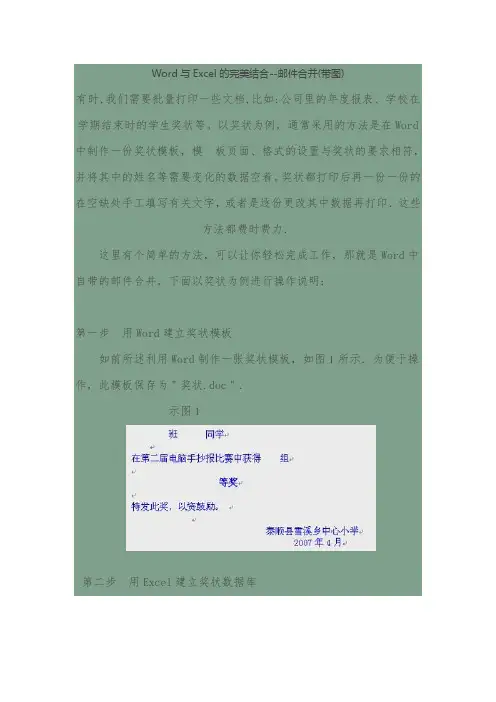
Word与Excel的完美结合--邮件合并(带图)
有时,我们需要批量打印一些文档,比如:公司里的年度报表、学校在学期结束时的学生奖状等。
以奖状为例,通常采用的方法是在Word 中制作一份奖状模板,模板页面、格式的设置与奖状的要求相符,并将其中的姓名等需要变化的数据空着。
奖状都打印后再一份一份的在空缺处手工填写有关文字,或者是逐份更改其中数据再打印.这些
方法都费时费力.
这里有个简单的方法,可以让你轻松完成工作,那就是Word中自带的邮件合并,下面以奖状为例进行操作说明:
第一步用Word建立奖状模板
如前所述利用Word制作一张奖状模板,如图1所示.为便于操作,此模板保存为"奖状.doc".
示图1
第二步用Excel建立奖状数据库
用Excel如下表格(如图2所示),并保存为"奖状数
据.xls".
示图2
第三步在Word中利用邮件合并功能关联数据库与奖状激活"奖状.doc",依次选择视图/工具栏/邮件合并,在新出现的工具栏中选择"打开数据源",在弹出的对话框中选择"奖状数据.xls",打开后选择相应的工作簿,并确定.
将鼠标定位到需要插入班级的地方,单击"插入域",在弹了的对话框中选择"班级",并确定(如图3所示).
示图3
用同样的方法完成姓名、组别、等第。
完成后如下图所示:
示图4
好了,接下来,我们来看一下效果吧。
选择“查看合并数据”,用前后箭头就可以逐份浏览合并数据后的奖状页面效果,选择"合并到新文档"可以生成一个包含反有奖状的Word文档,这时就可以批量打印了.。

如何进行Word文档与Excel表格进行邮件合并(可以直接使用,可编辑实用优秀文档,欢迎下载)教你一步步进行Word文档与Excel表格邮件合并制作学生考号纸1.准备好Excel表格和Word文档(如下图)1 段升燕2 高雅文3 高云飞4 郝朦萍5 郝伟6 郝晓鹏7 郝致远8 刘柏林9 刘冰雁10 刘沙沙2.打开Word文档如下图分别点击工具→信函与邮件(E)→邮件合并(M)3.如下图点击右下角下一步:正在启动文档→下一步:选取收件人→下一步:撰写信函→4.在出现的对话框“选取数据源”(如下图)中单击要合并的Excel表格5.出现下面的对话框后单击确定。
6.在出现下面的对话框时再单击确定。
7.把光标移动到需要插入的位置,如:姓名的后面。
8.这时分别点击工具→信函与邮件(E)→显示邮件合并工具栏(I)下图是选择前后的对比9.点击邮件合并工具栏中的“插入域”10.出现下面的对话框后,选择插入姓名或考号。
如果选择插入姓名就点击学生姓名“ⅹⅹⅹ”,再点击“插入”就会出现下面的对话框,然后点击关闭,第一次插入就已经完成。
依次插入考号11.然后再点击右下角的下一步:撰写信函→下一步:预览信函→下一步:完成信函,如下图12.再点击右上侧的“编辑个人信函”,就会出现下面的对话框,然后点击“确定”13.这样就会在每一页上都会有一位学生的考号,可是却缺少了1号同学的考号纸。
不要紧,我们可以再插入一张考号纸把1号同学的姓名和考号输入,如下图。
14.这样打印会浪费纸张,我们可以进行下面的工作:依次把几位同学的考号合并到同一张纸中(最好刚开始时,对Word文档进行分栏后再做邮件合并工作。
)如下图,这样就可以进行打印使用了。
第五节利用SPSS进行量表分析在第五章调查研究中,我们介绍了量表的类型、编制的步骤及其应用,在本节将介绍利用SPSS 软件对量表进行处理分析。
在获取原始数据后,我们利用SPSS对量表可以作出三种分析,即项目分析、因素分析和信度分析。
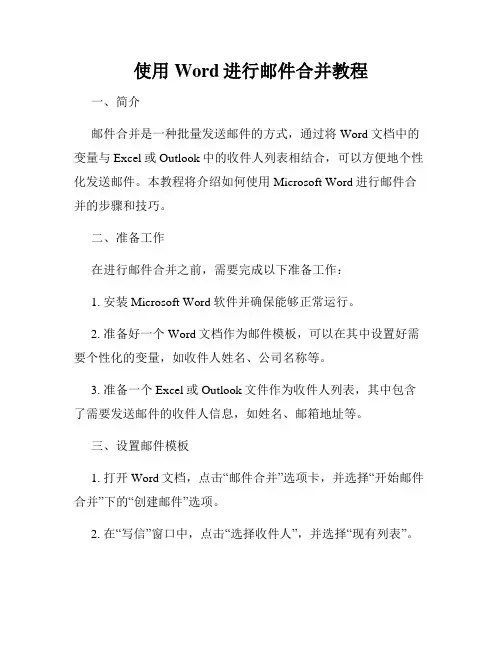
使用Word进行邮件合并教程一、简介邮件合并是一种批量发送邮件的方式,通过将Word文档中的变量与Excel或Outlook中的收件人列表相结合,可以方便地个性化发送邮件。
本教程将介绍如何使用Microsoft Word进行邮件合并的步骤和技巧。
二、准备工作在进行邮件合并之前,需要完成以下准备工作:1. 安装Microsoft Word软件并确保能够正常运行。
2. 准备好一个Word文档作为邮件模板,可以在其中设置好需要个性化的变量,如收件人姓名、公司名称等。
3. 准备一个Excel或Outlook文件作为收件人列表,其中包含了需要发送邮件的收件人信息,如姓名、邮箱地址等。
三、设置邮件模板1. 打开Word文档,点击“邮件合并”选项卡,并选择“开始邮件合并”下的“创建邮件”选项。
2. 在“写信”窗口中,点击“选择收件人”,并选择“现有列表”。
3. 在弹出的对话框中,定位并选择需要的Excel或Outlook文件作为收件人列表。
4. 在Word文档中设置好需要个性化的变量,如收件人姓名、公司名称等。
可以使用“插入合并字段”按钮来插入变量。
5. 格式化邮件模板,如设置字体、颜色、样式等。
四、编辑邮件内容在“写信”窗口中,可以编辑每封邮件的具体内容,可以插入图片、链接等。
可以使用“合并字段”按钮来插入收件人列表中对应的变量。
五、预览和测试邮件在“写信”窗口中,点击“预览结果”可以预览合并后的邮件内容。
如果需要测试邮件,可以点击“完成合并”下的“单个文档”,将合并结果生成到一个新的Word文档中进行查看和测试。
六、合并邮件1. 在“写信”窗口中,点击“完成合并”下的“合并”按钮。
2. 可以选择“发送邮件”来直接发送合并后的邮件,也可以选择“编辑单个文档”将合并结果生成到新的Word文档中进行进一步编辑和处理。
3. 如果选择发送邮件,会弹出Outlook软件,并自动填充收件人、主题和内容。
可以对邮件进行最后的编辑和确认后,点击“发送”按钮进行邮件发送。
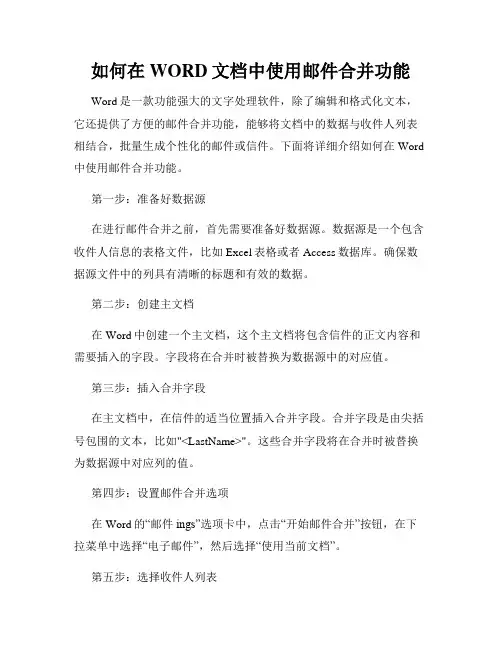
如何在WORD文档中使用邮件合并功能Word是一款功能强大的文字处理软件,除了编辑和格式化文本,它还提供了方便的邮件合并功能,能够将文档中的数据与收件人列表相结合,批量生成个性化的邮件或信件。
下面将详细介绍如何在Word 中使用邮件合并功能。
第一步:准备好数据源在进行邮件合并之前,首先需要准备好数据源。
数据源是一个包含收件人信息的表格文件,比如Excel表格或者Access数据库。
确保数据源文件中的列具有清晰的标题和有效的数据。
第二步:创建主文档在Word中创建一个主文档,这个主文档将包含信件的正文内容和需要插入的字段。
字段将在合并时被替换为数据源中的对应值。
第三步:插入合并字段在主文档中,在信件的适当位置插入合并字段。
合并字段是由尖括号包围的文本,比如"<LastName>"。
这些合并字段将在合并时被替换为数据源中对应列的值。
第四步:设置邮件合并选项在Word的“邮件ings”选项卡中,点击“开始邮件合并”按钮,在下拉菜单中选择“电子邮件”,然后选择“使用当前文档”。
第五步:选择收件人列表在合并选项对话框中,点击“选择收件人”按钮,选择之前准备好的数据源文件。
Word将自动检测数据源中的字段,并将其显示在合并选项面板中。
第六步:插入合并字段在合并选项中,选择要插入的合并字段,点击“插入合并字段”按钮,将字段插入到信件的适当位置。
这样,Word就会把这些字段替换为数据源中对应列的值。
第七步:预览和完成合并在合并选项中,点击“预览结果”按钮,可以在主文档中查看合并后的信件效果。
如果一切正常,点击“完成和合并”按钮,选择“发送电子邮件”,即可开始合并并发送邮件。
第八步:审核发送结果Word会逐个合并并发送邮件,发送结果将显示在“邮件合并任务”窗格中。
您可以检查每封邮件的状态和结果。
如果有必要,还可以重新发送或取消合并。
以上就是在Word文档中使用邮件合并功能的步骤。
通过合并功能,您可以方便地批量发送个性化的邮件或信件,提高工作效率。
用Word进行邮件合并的详细步骤随着科技的进步,电子邮件已成为人们日常生活和工作中不可或缺的一部分。
而在某些情况下,我们可能需要向多个收件人发送相同内容的邮件,这时候,邮件合并功能就派上用场了。
本文将详细介绍如何使用Microsoft Word进行邮件合并,以提高工作效率。
一、准备工作在进行邮件合并之前,我们需要准备好以下几个要素:1. 收件人列表:将所有需要发送邮件的收件人的姓名和电子邮件地址整理成一个Excel表格,确保表格中包含“姓名”和“电子邮件地址”两列。
2. 邮件正文:编写好邮件的正文内容,并在需要插入收件人姓名的地方,用“收件人姓名”作为占位符。
3. Word文档:新建一个空白的Word文档,用于进行邮件合并操作。
二、设置邮件合并1. 打开Word文档后,点击“邮件合并”选项卡上的“开始邮件合并”按钮,并选择“电子邮件”。
2. 在弹出的下拉菜单中,选择“收件人列表”,然后点击“选择收件人”按钮。
3. 在弹出的对话框中,选择“使用现有列表”,然后浏览并选择之前准备好的Excel表格。
4. 确认选择后,Word将自动将Excel表格中的收件人列表导入到邮件合并中。
三、编辑邮件正文1. 在Word文档中,将光标移动到需要插入收件人姓名的位置。
2. 点击“邮件合并”选项卡上的“插入合并字段”按钮,选择“收件人姓名”。
3. Word将在光标所在位置插入一个占位符,代表收件人姓名。
四、预览和完成邮件合并1. 在Word文档中,点击“邮件合并”选项卡上的“预览结果”按钮,可以预览每个收件人的邮件内容。
2. 如果需要对某个收件人的邮件进行个性化编辑,可以在预览结果窗格中进行修改。
3. 预览完成后,点击“邮件合并”选项卡上的“完成合并”按钮,选择“发送电子邮件”。
4. 在弹出的对话框中,填写邮件的主题和发送人信息,并点击“确定”按钮。
5. Word将自动逐个发送邮件给收件人,完成邮件合并的过程。
通过以上步骤,我们可以轻松地使用Microsoft Word进行邮件合并,将同一封邮件发送给多个收件人,并且在正文中个性化地插入收件人姓名等信息,提高邮件的个性化和工作效率。
Word使用技巧使用邮件合并功能邮件合并是一种非常有用的功能,可以帮助用户在发送大量相似邮件时节省时间和精力。
无论是发送节日祝福、通知公告还是营销邮件,邮件合并功能都可以帮助我们快速而准确地完成任务。
本文将介绍如何在Word中使用邮件合并功能,并给出一些建议和技巧,以便您能够更好地利用这一功能。
一、准备数据源在使用邮件合并功能之前,我们首先需要准备好相应的数据源。
这些数据可以来自于一个Excel表格、一个Access数据库或者一个文本文件。
确保数据源中的每个字段都有一个合适的列头,这样在合并过程中可以正确地引用数据。
二、开始邮件合并1. 打开Word,点击“邮件合并”选项卡中的“开始邮件合并”按钮,选择“电子邮件”。
2. 在弹出的下拉菜单中选择“使用当前文档”,这样我们可以直接在当前文档中编辑邮件正文。
三、编辑邮件正文在邮件正文中,我们可以使用一些特殊的字段来引用数据源中的字段。
例如,如果我们的数据源中有一个“姓名”字段,我们可以在邮件正文中加入“<<姓名>>”这个字段,Word会在合并时自动替换为相应的姓名。
四、选择收件人列表1. 在“邮件合并”选项卡中的“开始邮件合并”组中,点击“选择收件人”按钮。
2. 在弹出的窗口中选择我们准备好的数据源文件,点击“打开”。
3. 如果数据源中有多个表格或者工作表,可以在窗口底部的下拉菜单中选择要使用的表格或工作表。
五、设置邮件样式在选择好收件人列表后,我们可以点击“写信样式”按钮来设置邮件的样式。
这包括字体、颜色、对齐方式等。
可以根据需要自定义邮件样式,让邮件更加专业和个性化。
六、预览合并结果在编辑完邮件正文和设置好邮件样式后,我们可以点击“预览结果”按钮来查看合并后的效果。
在预览结果中,我们可以通过上一页和下一页按钮来逐个查看每个合并的邮件,并确保合并的结果符合我们的期望。
七、完成邮件合并在预览结果中确认没有问题后,我们可以点击“完成邮件合并”按钮来完成邮件合并。
Excel和Word是大家常用的办公软件,尤其是Excel,利用公式和复制功能,统计和输入数据非常快捷,可是受到网格形状的限制,不能像Word一样文字和数据可随意编排。
能不能让两者的优点合二为一呢!下面就让我来亮一下Word的高级功能之一——邮件合并(鼓掌!!!)邮件合并功能的主旨是利用外部的数据来源(如Excel电子表格、数据库等),在Word文档中自动生成可以自定义格式并能重复使用的专业型文档,以满足打印和显示的需要。
现在我以Excel数据来源为例,演示一下实现过程。
1新建一个Word文档,然后按下图所示依次单击鼠标打开邮件合并工具栏。
2 按下图所示,依次单击鼠标选择Excel数据源示依次单击鼠标选择具体使用的表。
4 完成Excel数据源选择操作后,我们发现邮件合并工具栏上原来不能用的灰色按钮,现在都能启用了。
现在我们就来根据需要自行设计一个打印或显示的文档样式。
文档的样式大家可自由发挥,尽其所能设计一个漂亮和实用的方案,在下因水平有限,以打印通知为例,设计如下图所示。
5 设计好文档后,将光标移到需要插入数据的位置(1),再按(2)~(4)步依次单击鼠标完成插入数据操作。
6 重复5 的操作,插入所有需要显示的数据源,完成后如下图所示。
7 将光标移动到设计文档的尾部,按下图所示依次单击鼠标插入下一记录的标记。
8 现在单个模板设计已完成,为了节约纸张,我们将这段文字复制满页。
注意此模板的最后一格需将下一记录的代码删除,否则会出现新生成的下一页跳过一条记录,即少打一个。
9 现在我们可以按下图所示单击鼠标预览下实际效果了!!!10 嘿嘿,是不是很激动!先把心情整理下,这才一页的效果~~~再来一步,按下图所示依次单击鼠标,操作完成后任它数据千百条,咱们一样搞定!只要精心设计好模板的样式,利用邮件合并功能导入Excel等外部数据源,可以为您的工作提供更多的便利!个人水平有限,不足之处,欢迎拍砖!特注:导入Excel表有格式要求的,请往下看,没成功的,别告诉我没提醒您!删除多余的表头,第一列必须为列名,每列不能有合并单元格,如下图所示(表格可以没边框线,画线纯属美观)。
Word邮件合并的技巧邮件合并是一种非常常见且实用的功能,它可以帮助我们在一次性发送相同内容但是收件人不同的邮件。
在日常生活和工作中,我们经常需要给一大批不同的人发送邮件,如果每个人都单独发送,无疑是一件费时费力的事情。
Word邮件合并功能的使用,则可以在短时间内完成这一任务。
接下来,我们将介绍一些Word邮件合并技巧,希望对您有所帮助。
一、设置数据源在进行邮件合并之前,我们首先需要准备好一个数据源,即收件人的信息。
这些信息可以保存在Excel表格或者Outlook联系人中。
接下来,我们将演示如何从Excel表格中设置数据源。
1. 打开Excel表格并确保信息按照相应的列排列,比如姓名、邮箱地址等。
2. 将光标移动到第一个单元格,并选中所有需要合并的信息。
3. 复制这些信息。
二、合并信件设置好数据源之后,我们就可以开始进行邮件合并了。
接下来,我们将演示如何使用Word的邮件合并功能。
1. 打开Word软件并创建一个新的文档。
2. 在“邮件”选项卡中,点击“开始邮件合并”下拉菜单中的“开始邮件合并向导”选项。
3. 在邮件合并向导中,选择“电子邮件”并点击“下一步:开始邮件合并”按钮。
4. 在“选择源”中,选择“使用现有的列表”并点击“浏览”按钮,导入之前准备好的Excel表格。
5. 在“编辑收件人列表”页面中,确保Excel表格中的所有列都正确对应到相应的收件人信息。
若有错误,可以进行调整。
6. 在编辑邮件页面中,编写邮件的正文内容。
在需要插入收件人信息的地方,可以点击“合并字段”按钮,选择相应的信息。
7. 编写完毕后,点击“预览结果”按钮,可以预览合并后的邮件效果。
如果一切正常,点击“下一封”按钮逐个浏览所有邮件的效果。
8. 预览完成后,点击“完成邮件合并”按钮,并选择“发送电子邮件”或者“创建单个文档”。
如果选择“发送电子邮件”,则会使用默认的邮件客户端发送邮件。
三、其他技巧除了基本的邮件合并功能,Word还提供了一些其他的技巧,可以让我们更灵活地应对不同的合并需求。